Développer une application Dinosaure game avec MIT App Inventor
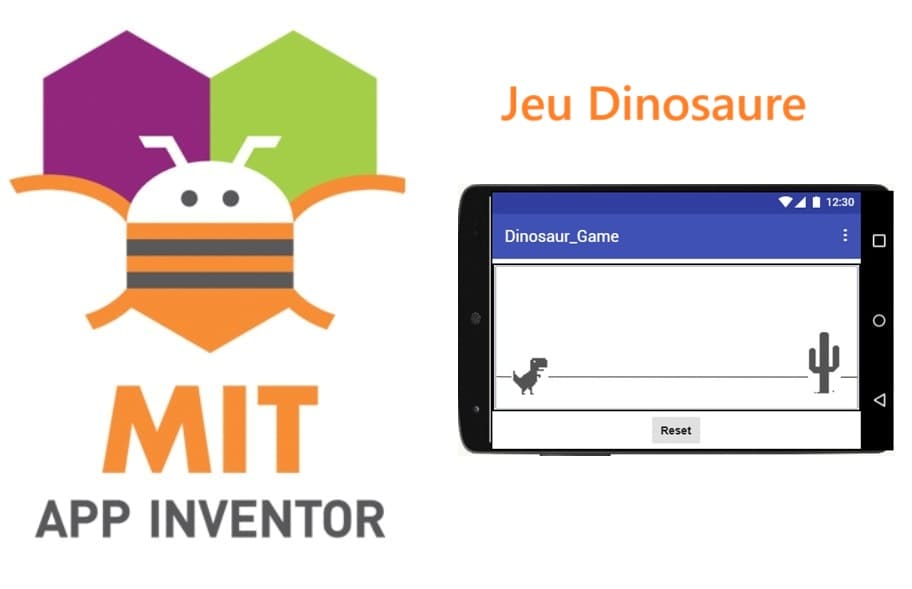
Plan de tutoriel
1- Principe de jeu Dinosaure
2- Objectif de l'application mobile Dinosaure
3- Interface graphique de l'application mobile
4- Programme de l'application mobile
Principe de jeu Dinosaure
Le jeu Dinosaure est un jeu d’arcade dans lequel le joueur contrôle un dinosaure qui court automatiquement dans un décor désertique. Le but du jeu est de survivre le plus longtemps possible en évitant les obstacles (comme des cactus ou des oiseaux) en sautant ou en s’accroupissant, selon les versions.
Fonctionnement général :
Le dinosaure court continuellement vers la droite (ou le décor défile vers la gauche).
Des obstacles apparaissent de façon aléatoire.
Le joueur doit réagir en temps réel pour les éviter.
Le jeu s'accélère progressivement, rendant la survie plus difficile.
Une collision avec un obstacle met fin à la partie.
Le joueur peut alors recommencer pour essayer de battre son record de score.
Objectif de l'application mobile Dinosaure
L’objectif de cette application est de créer un jeu interactif et éducatif, dans lequel l’utilisateur contrôle un dinosaure qui doit éviter des obstacles en sautant, tout en découvrant les principes de base de la programmation événementielle, de l’animation graphique et de la gestion des collisions à l’aide de MIT App Inventor.
Déroulement de l'application
1- Départ du jeu :
Le dinosaure est placé au sol, prêt à courir.
Les cactus apparaissent à droite de l’écran et se déplacent vers la gauche, simulant le mouvement du dinosaure.
2- Animation du dinosaure :
Le dinosaure affiche une animation de course (changement d’images) tant qu’il est au sol.
Lorsqu’il saute, l’image change, puis il redescend au sol automatiquement.
3- Saut du dinosaure :
Le joueur appuie sur l’écran (ou un bouton) pour faire sauter le dinosaure.
Le saut suit un mouvement vertical contrôlé par deux chronomètres : l’un pour monter, l’autre pour redescendre.
4- Obstacles :
Les cactus défilent continuellement de droite à gauche.
À chaque cycle, l’image du cactus peut changer pour varier l’apparence de l’obstacle.
5- Collision :
Si le dinosaure entre en collision avec un cactus, le jeu s’arrête :
Tous les horloges sont désactivés.
Le son de Game Over est joué.
L’image du dinosaure change (il tombe ou meurt).
Un bouton Reset s’affiche pour recommencer la partie.
6-Redémarrage :
En appuyant sur le bouton Reset, le jeu redémarre : le dinosaure revient à sa position initiale, les obstacles repartent, les compteurs se réinitialisent.
Interface graphique de l'application mobile
L’interface graphique de l’application joue un rôle essentiel : elle permet à l’utilisateur d’interagir visuellement et intuitivement avec le jeu. Elle affiche tous les éléments nécessaires au déroulement de la partie (dinosaure, obstacles, fond, boutons) et transmet visuellement les actions, les effets et les résultats du joueur.
Composants utilisés dans l’interface :
Canvas : zone de jeu où les éléments sont animés.
ImageSprite : pour le dinosaure et les obstacles.
Bouton : pour le redémarrage du jeu (Reset).
Son : pour jouer des effets sonores.
Horloges : pour animer les mouvements.

Programme de l'application mobile
La partie Blocs de MIT App Inventor permet de programmer le comportement de l’application : elle définit ce qui se passe lorsque l’utilisateur interagit avec l’interface ou lorsque des événements internes se produisent (comme une Horloge ou une collision).
Elle constitue la logique fonctionnelle du jeu.
Programme complet de l'application

Explication du programme
1- Procédure reset
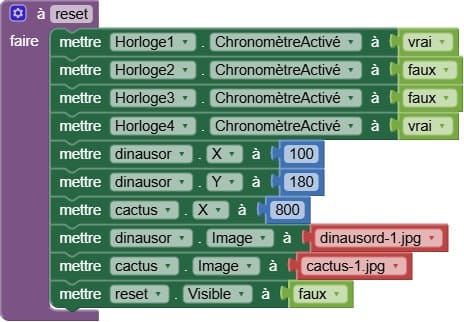
La procédure reset permet de réinitialiser le jeu Dinosaure afin de recommencer une nouvelle partie après une collision ou un appui sur le bouton Reset.
Elle remet tous les éléments du jeu à leur état initial : positions, images, horloges et visibilité des composants.
2- Evènement Screen1.Initialise
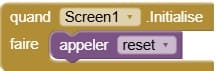
L’évènement Screen1.Initialize est déclenché automatiquement dès que l’écran principal de l’application s’ouvre.
Il sert à préparer et configurer l’application avant que l’utilisateur commence à jouer.
Il appelle la procédure reset pour initialiser la position du dinosaure et des obstacles, remettre les images, et activer les horloges.
3- Evènement reset.Clic
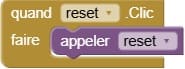
L’évènement quand reset.Clic est déclenché lorsque l’utilisateur appuie sur le bouton Reset, après une collision.
Il permet de relancer une nouvelle partie en appelant la procédure reset.
3- Horloge1.Chronomètre
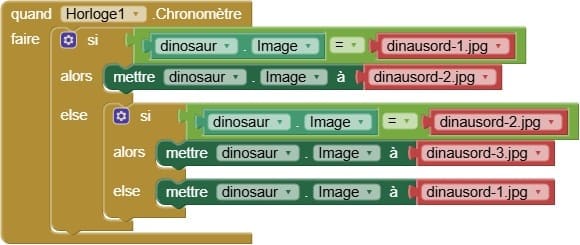
Cet évènement se déclenche à chaque intervalle défini (par exemple toutes les 100 ms) et sert à animer le dinosaure en train de courir pendant qu’il est au sol.
Il simuler l’animation de course du dinosaure en changeant son image à chaque tick de l’horloge.
4- Evènement dinosaure.Touché
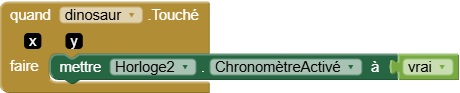
Cet évènement se déclenche lorsque l’utilisateur touche (appuie) directement sur l’image du dinosaure à l’écran.
Il fait sauter le dinosaure lorsque le joueur touche l’image.
Il déclenche l’animation de saut, en activant Horloge2.
5- Horloge2.Chronomètre
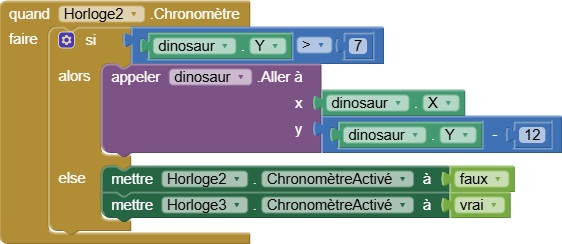
Cet événement se déclenche à chaque intervalle défini (ex. toutes les 1 ms) et sert à faire monter le dinosaure pendant le saut.
Il déplacer le dinosaure vers le haut progressivement pour simuler la montée du saut.
À chaque déclenchement : On diminue la position verticale du dinosaure (dinosaur.Y) pour le faire monter.
Quand le dinosaure atteint la hauteur maximale du saut (valeur Y limite), on :
L'Horloge2.Chronomètre désactive Horloge2 (plus de montée) et active Horloge3 pour commencer la descente.
6- Horloge3.Chronomètre
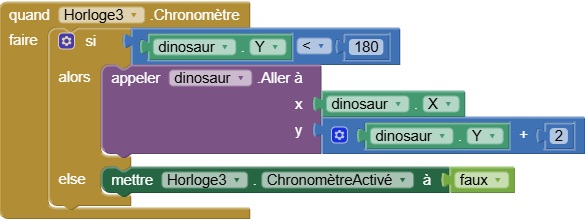
Cette horloge se déclenche régulièrement à un intervalle défini (exemple : toutes les 1 ms) pour contrôler la descente progressive du dinosaure après le saut.
Elle vérifie si le dinosaure n’a pas encore atteint la position sol (sa position Y initiale) :
Si dinosaur.Y est inférieur à position_sol_Y, on continue la descente. Sinon, la descente est terminée.
La vitesse de descente (exemple 2) peut être ajustée pour un effet de chute plus ou moins rapide.
Il est important de désactiver la descente à la fin pour éviter que le dinosaure ne dépasse le sol.
7- Horloge4.Chronomètre
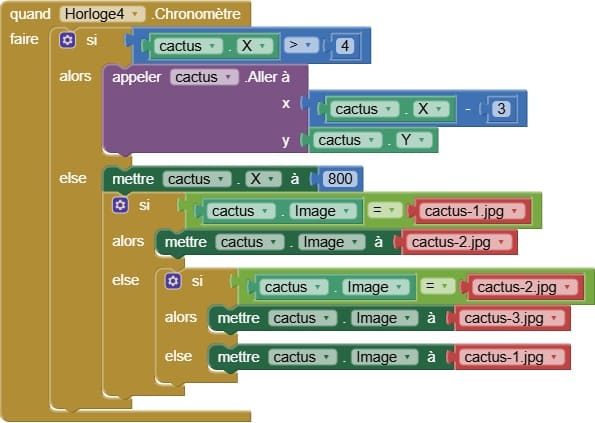
Cette horloge fait défiler le cactus de la droite vers la gauche pour simuler le déplacement des obstacles vers le dinosaure.
Elle change successivement l’image du cactus pour créer une animation et varier les obstacles.
8- dinosaure.Collision
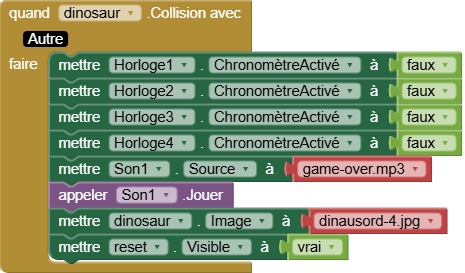
Cet évenement détecte lorsque le dinosaure entre en contact (collision) avec un obstacle, typiquement un cactus.
Il arrêter le jeu immédiatement pour signaler une fin de partie en exécutant ces actions :
a- Désactiver toutes les horloges (timers) pour arrêter les animations et mouvements
b- Jouer un son de Game Over pour avertir le joueur
c- changer l’image du dinosaure pour une image indiquant la défaite (ex : dinosaure-4.png) :
d- Afficher le bouton Reset pour permettre au joueur de recommencer la partie.
0 commentaire
laisser un commentaire
Tutoriels récents
Tutoriels populaires

Tutoriels plus commentés




















